

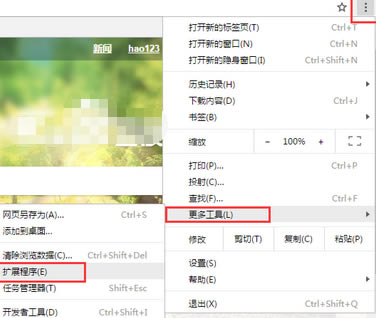
|
本站电脑知识提供应用软件知识,计算机网络软件知识,计算机系统工具知识,电脑配置知识,电脑故障排除和电脑常识大全,帮助您更好的学习电脑!不为别的,只因有共同的爱好,为软件和互联网发展出一分力! 近几日有不少的谷歌浏览器(Google Chrome)用户们,问小编其中该怎么样批量下载图片?本期为各位带来的文章就讲述了谷歌浏览器(Google Chrome)批量下载图片的详细流程介绍。 我们需要在谷歌浏览器右上角的菜单中打开“扩展程序”,如下图: 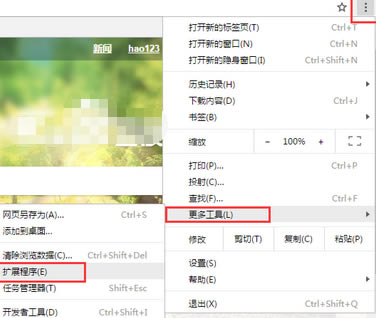 接着我们在扩展程序中找到“获取更多扩展程序”并打开; 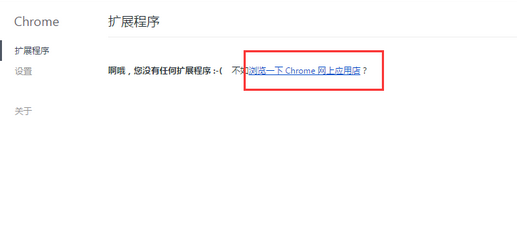 这时候我们在弹出界面左侧上的的搜索框内输入“Fatkun”并回车; 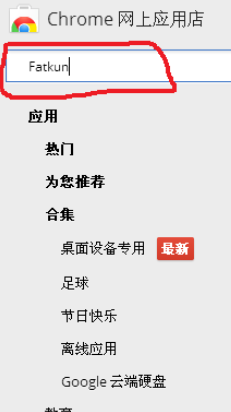 然后我们在搜索结果中就可以看到Fatkun插件了,我们点击它右边的添加按钮等待安装,当插件安装成功后会显示在浏览器的右上角。 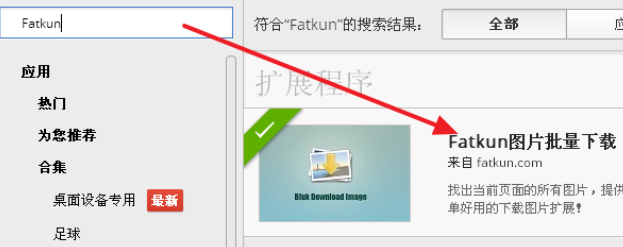 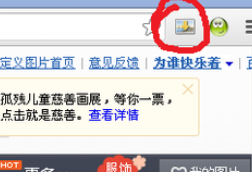 当我们在网页上发现很多漂亮的图片,我们就可以直接点击右上角刚才安装的插件。如果你是下载已经打开的多个标签里图片,就选择“多标签”,如果不是就选择当前标签。 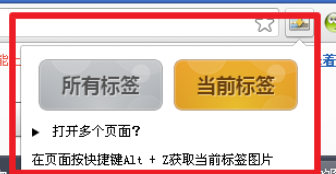 接着Fatkun就会把网页中所有的图片自动筛选出来,你也可以再次设置图片过虑条件。也可以手动筛选,点击图片,变成叉号图片就表示不会下载,再次点击就恢复下载。  根据上文为大伙讲述的谷歌浏览器(Google Chrome)批量下载图片的详细流程介绍,你们是不是都学会了呀! 学习教程快速掌握从入门到精通的电脑知识 |
温馨提示:喜欢本站的话,请收藏一下本站!